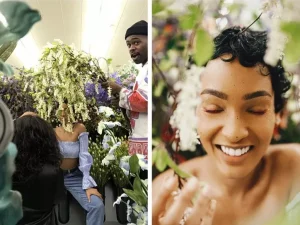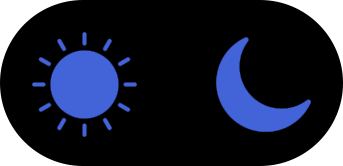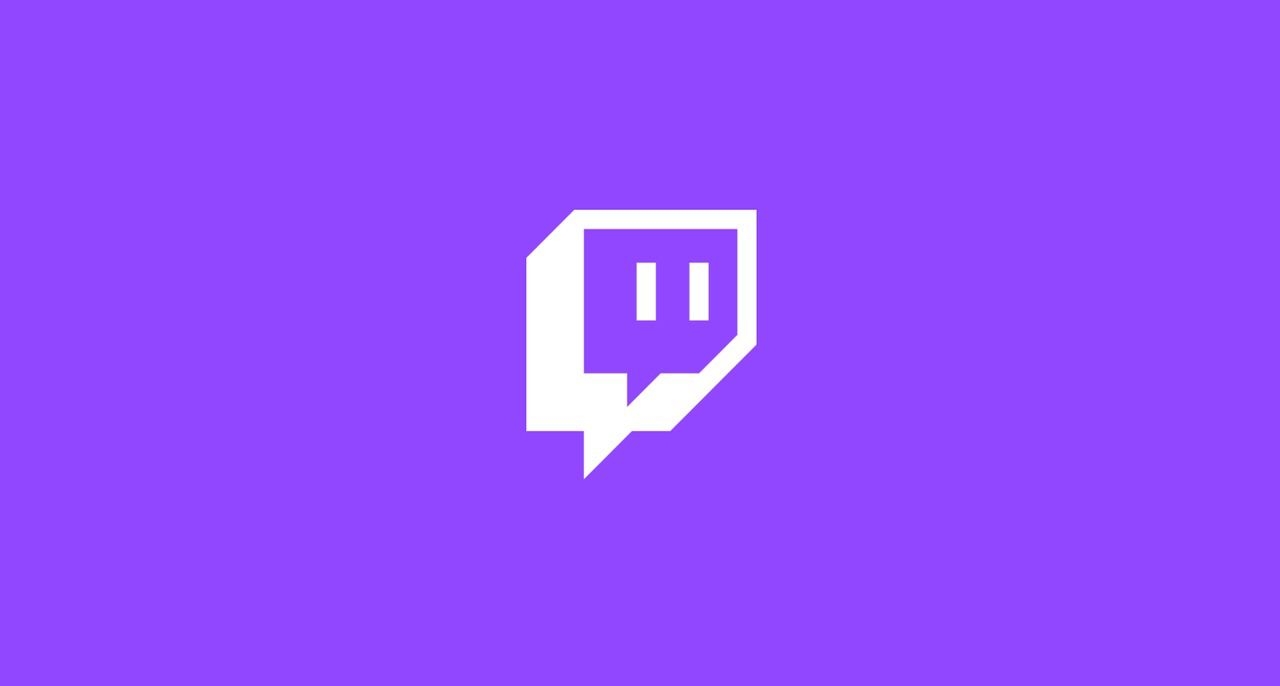
Todos aquellos usuarios que decidan cancelar una suscripción a canales de Twitch podrán acceder al contenido de los creadores hasta el último día de la facturación.
No cabe alguna duda de que Twitch ha comenzado a crecer y a quitarle usuarios a varias plataformas de creación y consumo de contenidos digitales en formato streaming, convirtiéndose en una de las más populares a nivel mundial con más de 3 millones de personas que la utilizan a diario y 90 mil canales activos de creadores de contenido que monetizan sus producciones.
Aunque los materiales que se suben a la plataforma son gratuitos para todos los usuarios que ingresen desde el sitio web y pueden seguir a sus creadores favoritos conociendo el momento exacto en el que se estrena una nueva transmisión en vivo, una manera de acceder al mundo Twitch de forma más activa es el apoyar el crecimiento de los influencer a través del sistema de suscripciones pagas.
Te podria interesar:Natacha Jaitt: se abrió la tablet que podría cambiar el rumbo del caso
Las suscripciones suelen tener varios niveles y al subir sobre ellos va aumentando el precio que el usuario debe pagar. Para el nivel 1 corresponden 4.99 dólares, para el 2 lo hacen 9.99 y, por último, las del nivel 3 tienen un precio de 24.99 dólares. No obstante, puede ocurrir que el consumidor se plantee la decisión de dejar de realizar los pagos, por lo que deben seguir una serie de pasos para cancelar su suscripción.
En caso de buscar la cancelación desde la página web de Twitch, el interesado deberá ingresas a su perfil y buscar el icono de su cuenta, que se encuentra en la parte superior derecha. Allí, se desplegará un menú, donde la opción a elegir sería la de ‘Suscripciones’. Desde dicho apartado se mostrará los nombres de los canales a los que el usuario esté suscripto y este deberá buscar el que desea cancelar.

Posteriormente, requiere hacerse clic sobre el icono de engrane y pulsar sobre la opción de “No renovar la suscripción”. Previo a confirmar la cancelación del pago al creador de contenidos, Twitch preguntará el motivo del movimiento desplegando una serie de opciones, allí deberá clickear sobre la que se acerque a la razón propia. Luego de confirmar la cancelación la plataforma mostrará una nueva pantalla donde informa que la suscripción ha sido dada de baja pero que el usuario va a poder acceder a sus beneficios en el espacio del chat del creador hasta que la facturación acabe.
Por otro lado, en el caso de que el movimiento busque hacerse desde un dispositivo móvil de tipo iPhone o Android se deberán seguir una serie de pasos similares. Primero ingresar a la aplicación de Twitch, luego hacer clic sobre la foto de perfil del usuario ubicado en la parte superior izquierda. Allí, se desplegará un menú que contiene la opción Suscripciones, donde deberá pulsar.
Te podria interesar:Emiliano “Dibu” Martínez: “el equipo sigue creciendo”
Una vez dentro de la sección se buscará el canal del que desea eliminar los pagos. Luego de seleccionarlo habrá que pulsar sobre el botón de “Cancelar suscripción”. Como últimos pasos confirmarse la eliminación del pago sobre una ventana emergente que la propia Plataforma hara aparecer y tocar el botón ‘Ok’.